Si vous aimez le mode tablette pour naviguer sur votre PC, ou si l'ordinateur portable est doté d'un écran tactile et que vous aimez le parcourir en tant que tablette, vous devez utiliser le mode tablette. Lorsque vous définissez le mode par défaut de Windows 10 en mode tablette, votre PC démarre à chaque fois en mode tablette. Microsoft a fait beaucoup d'efforts pour fusionner les expériences de visualisation sur PC et mobiles avec des vignettes en direct et une navigation conviviale. Dans Windows 10, il s'est poussé un peu plus en permettant à l'utilisateur de faire du mode tablette le mode par défaut dans Windows 10.
Comment faire du mode tablette comme mode par défaut dans Windows 10
Étape 1 – Appuyez sur la touche Windows + i pour accéder au panneau de configuration système de votre ordinateur. Ou vous pouvez appuyer sur le bouton Démarrer et cliquer sur le lien Paramètres.
Étape 2 – Maintenant, cliquez sur les systèmes dans ce panneau de configuration comme indiqué ci-dessous.

Étape 3
-Dans l'écran à venir, cliquez sur le mode tablette situé dans le menu de gauche, comme illustré dans la capture d'écran ci-dessous. Maintenant, dans la partie droite de la fenêtre, activez le mode tablette.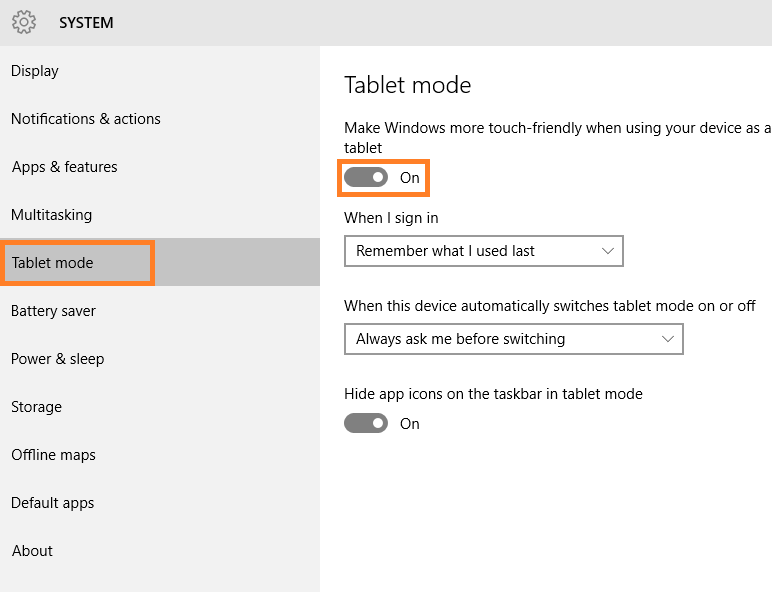
Vous avez terminé. Votre PC Windows va maintenant démarrer à chaque fois en mode tablette. Pour modifier ce paramètre, désactivez-le simplement en naviguant de la même manière.


